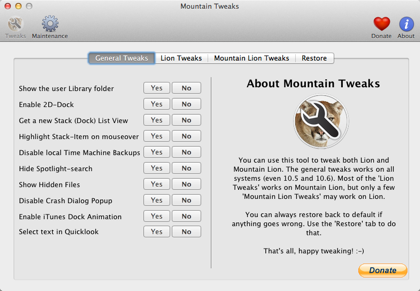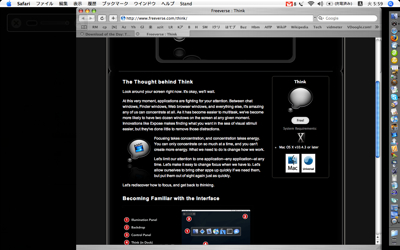スクリーンショットを撮影 → 加工し、それをDropboxなどのクラウドサービスに保存することができる「Share Bucket」というMac用アプリがありました。
個人的には、
・スクリーンショットの撮影に「Jing」
・スクリーンショットの加工に「Skitch」
を利用しているのですが、両方の機能を兼ね備えたアプリということで早速、試してみた次第です。

ダウンロード → 起動した際に表示されるダイアログです。いずれもチェックを入れなくても、そのままアプリは起動することができます。

起動直後に、設定画面が開きます。まずはクラウドサービスの設定をしましょう、ということですね。

利用できるクラウドサービスは、Dropbox、Google Drive、SkyDrive、Imgurとなっています。試しに利用するなら、クラウドサービスは設定しなくても大丈夫です。

こちらはキーボードショートカットなどを設定する画面です。スクリーンショット撮影を、好みのキーボードショートカットに変更しましょう。
ちなみに「オプション + シフト + 4」で範囲指定をして撮影する際に、スペースキーを押すとウィンドウ単位での撮影が可能です。

キーボードショートカットからスクリーンショットを撮影すると、このようにアプリが起動します。

加工に関しては、
・線で囲う
・矢印
・テキスト入力
・フリーハンド
・モザイク
など、一通りの画像加工が可能です。線の太さ、色も変更することができます。

保存先はローカルディスクでも良いですし、ツイートしたりFacebookに投稿することも可能になっていました。
なお、既にある画像を読み込んで、加工編集することも可能ですので、画像加工アプリとしても利用可能です。
「Share Bucket」は無料のMacアプリです。
 Share Bucket
Share Bucket 
カテゴリ: ユーティリティ
価格: 無料
(via Macお宝鑑定団 blog(羅針盤))